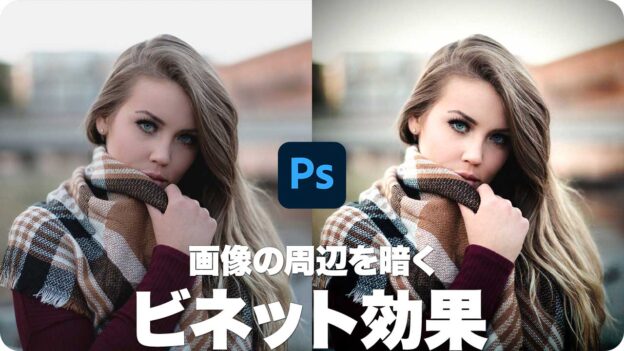レトロな色調にする
ビネット効果にマッチする、レトロ調に調整しましょう。[ カラールックアップ ] は、用意されたプリセットを選択するだけで、他のツールでは、再現することが難しい色調に変換できる機能です。



STEP 5 の状態
レトロな色調にする
【操作方法】
[ レイヤー ] パネルで、[ 背景 ] を選択します。[ 調整レイヤーを新規作成 ] をクリックして、メニューから、[ カラールックアップ ] を選択します。
![[カラールックアップ1]を作成](https://psgips.net/wp-content/uploads/2021/11/ut171_06_01_01.jpg)
[ カラールックアップ 1 ] を作成
[ プロパティ ] パネルで、[ 3D LUT ファイル ] に、[ filmstock_50.3dl ] を選択します。
![[filmstock_50.3dl]を選択](https://psgips.net/wp-content/uploads/2021/11/ut171_06_01_02.jpg)
[ filmstock_50.3dl ] を選択
[ カラールックアップ ] によって、色調が変更されたことを確認してください。
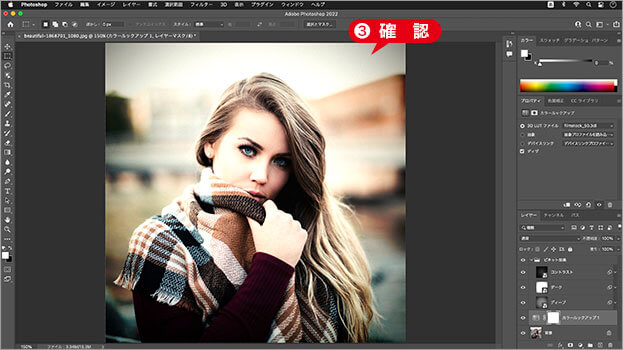
色調の変更を確認
[ カラールックアップ ] の適用度は、[ 不透明度 ] で行います。[ レイヤー ] パネルで、[ 不透明度 ] に、[ 50% ] を入力します。
![[不透明度:50%]を入力](https://psgips.net/wp-content/uploads/2021/11/ut171_06_01_04.jpg)
[ 不透明度 : 50% ] を入力
画像の周辺を暗くする、ビネット効果が作成できました。

ビネット効果が作成できた
カラールックアップとは?
[ カラールックアップ ] とは、画像の階調を補正するために用いられる「 LUT ( Look Up Table ) 」という、入出力の対照データを使って、現在の階調を変換する機能です。
コントラストの強弱やアーティステックな表現まで、用途に応じた LUT を選択するだけで簡単に適用できます。

フリーのグラフィックデザイナーです。カタログ、ポスター、パッケージなど様々な分野に携わってきました。